Référence des commande
Exécution des commandes
Dans BricsCAD®, procédez comme suit pour lancer des commandes :
- Barre de commande : en entrant le nom de la commande
- Barre de menus : en recherchant le nom de la commande dans la barre de menus, par exemple : Dessiner | Ligne
- Ruban : en recherchant le nom de la commande dans le ruban, par exemple : Accueil | Dessiner | Ligne
- Barre d'outils : en recherchant le nom de la commande dans la barre d'outils, par exemple : Dessiner |
 Remarque : Pour ouvrir une barre d'outils spécifique, placez le curseur sur une barre d'outils, cliquez avec le bouton droit de la souris et ouvrez et choisissez la barre d'outils que vous souhaitez afficher à l'écran.
Remarque : Pour ouvrir une barre d'outils spécifique, placez le curseur sur une barre d'outils, cliquez avec le bouton droit de la souris et ouvrez et choisissez la barre d'outils que vous souhaitez afficher à l'écran. - Onglet quad : en recherchant le nom de la commande dans l'onglet quad, par exemple : Dessiner |

Options des commandes
Les options des commandes s'affichent dans la barre d'état ou la barre de commande, ainsi que dans un menu d'invite, en fonction du paramètre défini pour la variable système PROMPTMENU.
La variable système PROMPTOPTIONFORMAT contrôle l'affichage des options de la commande dans les invites de la ligne de commande.
Accès à l'historique des saisies
Vous pouvez accéder à l'historique des commandes récemment saisies et le réutiliser de deux manières :
-
- À partir de la ligne de commande
- Utilisez les touches Flèche vers le haut et Flèche vers le bas à l'invite de commande ou à l'invite de saisie.Remarque : Les marqueurs permettant la saisie récente de la position des points s'affichent dans la zone de dessin. Les marqueurs sont contrôlés par les variables système SNAPMARKERSIZE, SNAPMARKERCOLOR et SNAPMARKERTHICKNESS.
-
- À partir du menu contextuel de la commande
- Développez l'option Saisie récente dans le menu contextuel de la commande.
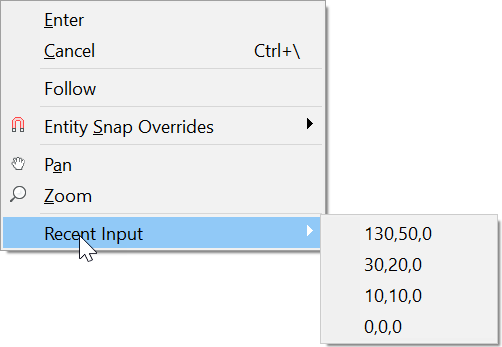 Remarque : Le menu contextuel est accessible lorsque la variable système SHORTCUTMENU est définie sur 4.
Remarque : Le menu contextuel est accessible lorsque la variable système SHORTCUTMENU est définie sur 4.
Préfixes des commandes
Les préfixes suivants peuvent être utilisés avec les commandes BricsCAD® :
| Préfixe | Type | Résultat |
|---|---|---|
| ' (guillemet simple ou apostrophe) | Transparence | active l'exécution d'une commande dans une autre commande. Par exemple, si vous tracez une ligne, entrez 'zoom à l'invite de commande pour interrompre temporairement la commande LIGNE pendant l'exécution de la commande ZOOM. |
| - (tiret) | Ligne de commande | Lance une version sans boîte de dialogue d'une commande. Toutes les options de la commande sont disponibles dans la ligne de commande. Par exemple, entrez -calque dans l'invite de commande pour masquer la boîte de dialogue Explorateur de dessin/Calques. Toutes les options de commande sont disponibles dans la ligne de commande. Ceci est particulièrement utile si vous devez exécuter de telles commandes dans un script. |
| _ (tiret bas) | Global | Exécute la commande anglaise d'origine (commande globale) dans la version traduite de BricsCAD®. Il est recommandé d'utiliser le préfixe de commande global dans les scripts ou lors de la définition de raccourcis clavier ou d'outils personnalisés. |
| . (point) | Non défini | Exécute les commandes qui ont été temporairement supprimées de BricsCAD® lors de l'utilisation de la commande NONDEF. |
Les préfixes de commande peuvent être combinés. Par exemple, si la commande ZOOM n'est temporairement pas définie, '.zoom exécute la commande ZOOM de manière transparente.

